修复生化危机 5 无法在 Windows 10、8、7 PC 上运行的快速教程。阅读整篇文章,了解克服这种不便的最简单方法。
你是第三人称射击电子游戏的忠实粉丝吗?如果是的话,那么《生化危机 5》一定是你最喜欢的同类型游戏。不是吗?它是领先的射击视频游戏系列《生化危机》的主要部分。该游戏可以在所有可用平台上运行,包括 Android、Windows、Nvidia Shield TV、PlayStation 4 或 3、Xbox One 或 360 以及 Nintendo Switch。
《生化危机5》是一款多人射击游戏,也是一款标准游戏,但不可避免的是,这是一款老游戏。而且,这有时与你的 Windows 操作系统不符。最近,许多 Windows PC 用户抱怨《生化危机 5》无法正常运行或根本无法启动。这同样困扰着你吗?如果是,则无需惊慌,因为问题可以轻松快速地解决。
Windows如何修复生化危机5无法运行?在这篇文章中,我们将讨论一些最简单但有效的策略来处理频繁的游戏崩溃或启动问题。
修复《生化危机 5》在 Windows 10、8、7 PC 上无法启动问题的解决方案
看看下面提到的最方便的修复生化危机5无法运行的方法,以排除和修复《生化危机 5》未在 Windows PC 上启动的问题。但是,你不需要运行所有这些,只需遍历每个,然后执行最适合你的那个。
解决方案 1:更新图形驱动程序
过时的图形驱动程序主要负责在 Windows PC 上玩游戏时出现的随机崩溃问题。有时,有问题的驱动程序会阻止游戏运行或根本无法启动游戏。因此,如果你的《生化危机 5》没有相应地运行,那么你应该检查你的图形驱动程序以及其他设备驱动程序。
而且,如果你的显卡驱动程序与其最新版本没有关联,那么你需要更新它们。对于更新驱动程序,你有两种选择,手动或自动进行。
手动更新驱动程序:如果你有良好的技术技能,尤其是驱动程序方面的技能,那么你可以在线搜索正确的驱动程序。为此,你需要访问制造商的官方网站。但是,手动查找合适的驱动程序可能容易出错且耗时,尤其是对于新手而言。
自动驱动程序更新:这是获取 PC 上安装的所有最新驱动程序信息和更新的最安全、最简单的方法之一。Bit Driver Updater 是一个完整的自动解决方案,可以消除所有与驱动程序相关的故障或错误。该软件具有内置的系统优化器,可将 PC 的整体性能提高多达 50%。不仅如此,该实用程序还为你提供解决与 Windows 相关的几个问题的解决方案。
按照以下共享的步骤通过 Bit Driver Updater更新过时的图形驱动程序:
步骤 1:要开始使用,请单击下面的按钮免费下载 Bit Driver Updater。
第 2 步:之后,运行可执行文件并按照屏幕上的说明完成软件安装。
第 3 步:完成后,在你的计算机上启动 Bit Driver Updater,让它扫描你的机器以查找过时、损坏或有故障的驱动程序。
第 4 步:浏览整个列表并找到有问题的驱动程序。
第 5 步:单击旁边显示的“立即更新”按钮。
步骤 6:或者,你也可以更新其他设备驱动程序以及图形驱动程序。为此,请改为单击“全部更新”。
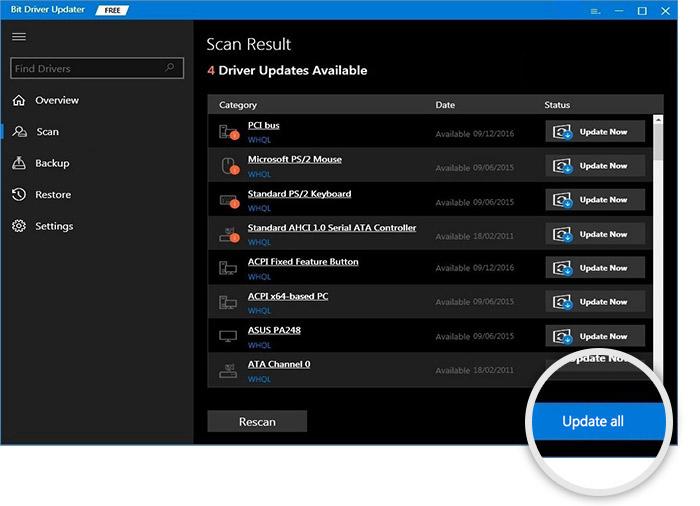
建议使用 Bit Driver Updater 的专业版以利用其所有功能。更重要的是,Bit Driver Updater 会自动为你的 PC 上当前安装的驱动程序创建备份,然后再将它们更新为最新的驱动程序。因此,它们可以在需要时轻松恢复。除此之外,Bit Driver Updater还提供 24/7 技术支持、60 天完全退款保证、WHQL 正版驱动程序等。
解决方案 2:修复损坏的游戏文件
Windows如何修复生化危机5无法运行?如果更新显卡驱动程序后问题仍然存在,则说明你的 PC 上存在任何干扰你游戏的故障或损坏的游戏文件。因此,请检查并修复你的 PC 上是否没有任何丢失的文件,以修复无法在 Windows 10、8、7 PC 上运行的《生化危机 5》。以下是如何做到这一点:
第 1 步:启动 Steam并前往你的 Steam 库。
第 2 步:接下来,在左侧窗格中,单击“生化危机 5”的右侧,然后从快速访问菜单列表中选择“属性”。
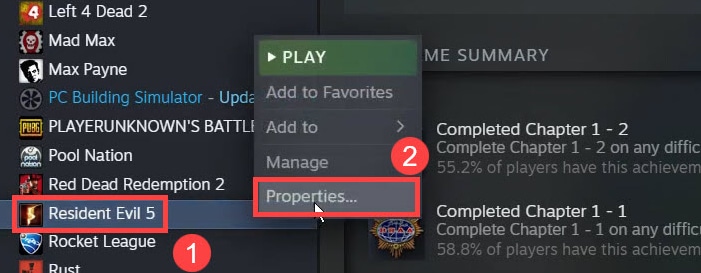
第 3 步:然后,从左窗格菜单中选择LOCAL FILES。
第 4 步:之后,单击“验证游戏文件的完整性”。
第五步:等待验证完成。
完成后,然后重新启动你的 PC,并尝试再次玩游戏,以检查这是否解决了问题或仍然存在。
解决方案 3:运行 Windows 更新
修复生化危机5无法运行的方法:更新 Windows 10 版本可帮助你保持机器正常高效地运行。
通常,Windows 会经常自动查找并安装最新更新,但你仍然可以尝试手动执行此操作,以确保你使用的是最新版本。按照以下简单步骤安装所有最新的 Windows 更新:
步骤 1:要前往 Windows 设置,你需要先打开“运行”对话框。为此,请同时按下Windows 徽标 + R键盘按钮。
第 2 步:现在,在“运行”对话框中键入devmgmt.msc,然后按键盘上的 Enter键。
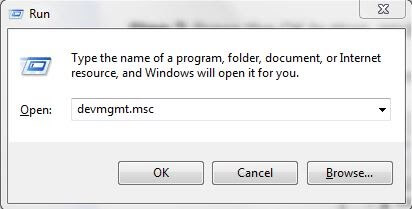
第 3 步:这将带你进入Windows 设置,你需要在其中单击更新和安全选项以继续进行。
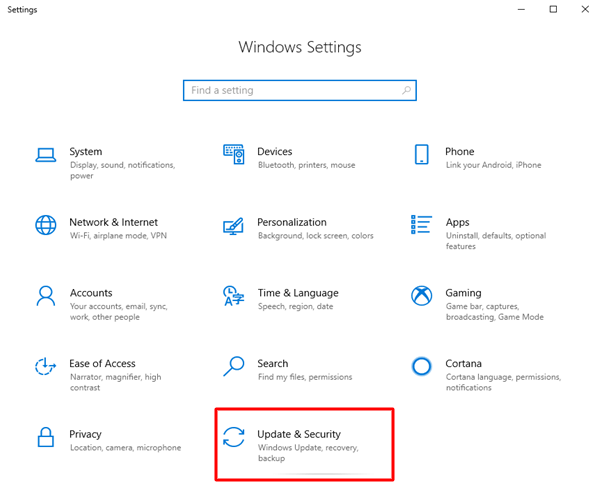
第 4 步:然后,在左侧窗格菜单中,单击Windows 更新。
第 5 步:最后,单击右侧的“检查更新”。
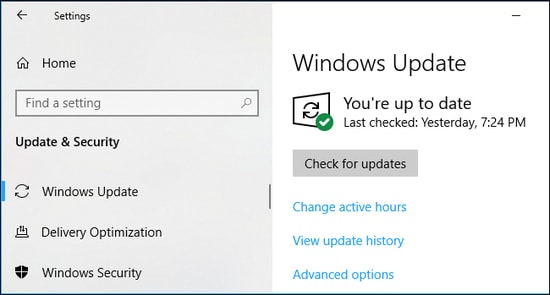
现在,Windows 将开始安装最新的更新,一旦安装完成,不要忘记重新启动计算机以保存最近所做的更改。然后,启动生化危机 5 以确保它现在可以正常工作。如果万一,它不是然后转向另一个解决方案。
解决方案 4:安装最新版本的 GFWL
Windows如何修复生化危机5无法运行?GFWL,Games for Windows LIVE 微软上的一个平台,之前在 Windows 10 上逐渐关闭。这可能会阻止《生化危机 5》在 Windows 10 上准确运行。所以,为了让《生化危机 5》在 Windows 10 上再次运行,你必须安装最新版本的 GFWL。
安装最新版本的 GFWL 后,再次启动你的机器并测试生化危机 5 是否无法正常工作。
重要提示:在你的 PC 上下载和安装 GFWL 之前,请务必检查来源,然后继续操作,风险自负。
解决方案 5:重新安装游戏
修复生化危机5无法运行的方法:如果没有任何效果,那么你应该尝试重新安装游戏作为最后的手段。重新安装生化危机 5 肯定会帮助你修复游戏故障。但在此之前,请务必从你的 PC 上卸载当前安装的游戏版本和相关文件。卸载完成后,转到 Steam 并安装最新版本的游戏。
生化危机 5 无法在 Windows 10、8、7 上运行:已修复
希望现在,在 Windows PC 上玩一流的射击游戏《生化危机 5》时,频繁的游戏崩溃或启动问题不再困扰你。通过本故障排除指南,我们已尽力让你了解如何修复《生化危机 5》在 Windows 10、8、7 中无法运行或无法启动的问题。

